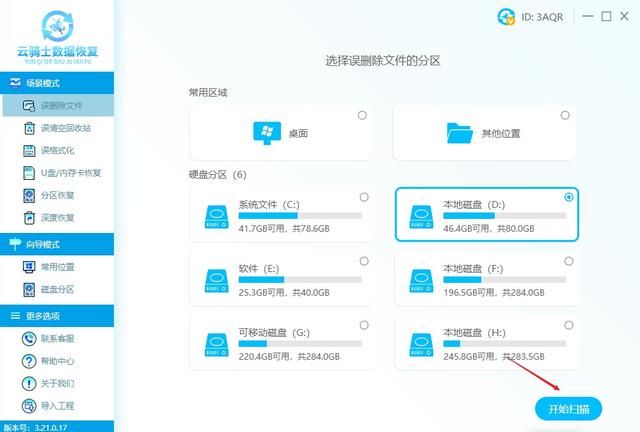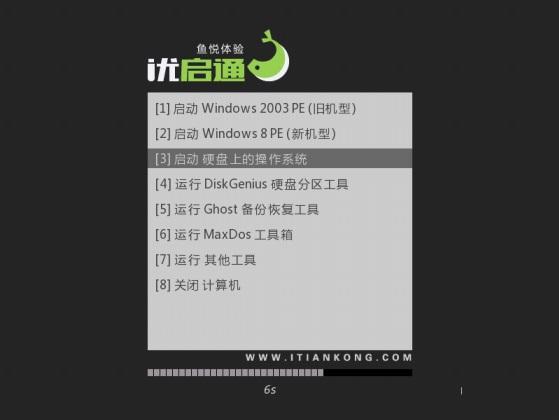事情是这样的,前段时间接触到了腾讯的qlv格式视频,这种格式不能在自己的播放器上播放,着实有点头疼。不仅如此现在各大网站,对有版权保护的视频文件,都采用自己的特有加密格式,使用其它的播放器都不能播放。

今天为大家整理一款神器,是真的神器,一定要推荐给大家。
它可以转换99%的视频格式,一定程度解决了我们办公的小痛点。软件操作简单,对新手十分友好。总内存也就47兆,真的完全超乎我的想象。转换效果真的很不错,还能够批量转换,赶紧往下看看吧!
推荐使用:金舟视频格式转换器操作步骤:
第一步、首先,电脑上安装好格式转换器,然后打开并选择“格式转换”,点击添加文件;

第二步、将需要转换的qlv视频上传进来后,在右侧选择输出格式,根据自己的需要选择即可;

第三步、输出目录在右下角可以设置,这里建议选择一个方便快捷的位置,转换后好查看文件;

第四步、最后,点击右上角的“开始转换”吧;

第五步、转换完成后,点击前往导出文件位置查看转换好的视频文件;

如图,这些就是刚刚转换出来的MP4格式视频啦,当然,文件都是新的,原来的qlv视频还在哦。